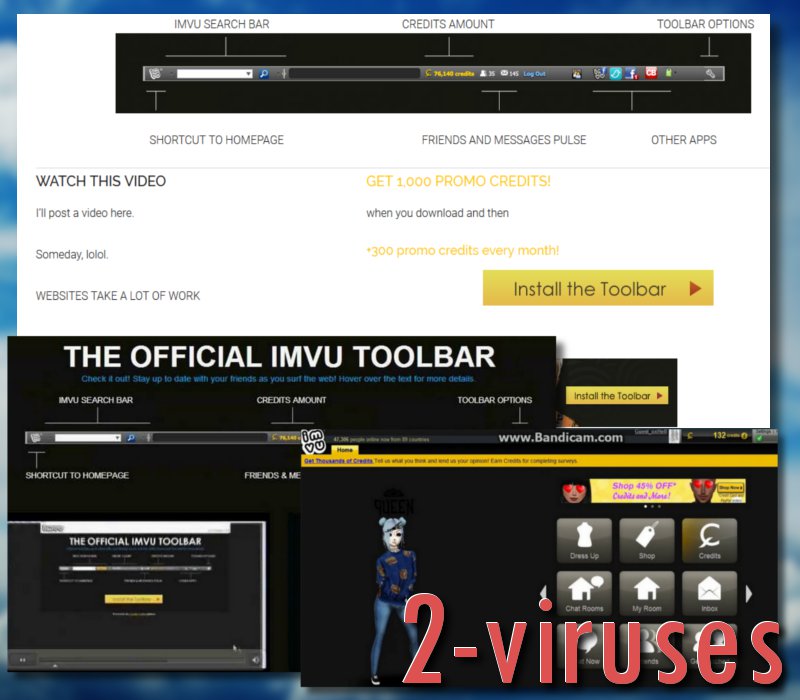IMVU Toolbar (IMVUツールバー)は、Internet Explorer、Mozilla Firefox、Google Chrome、Safariを攻撃する可能性のあるブラウザハイジャッカーです。このツールバーは公式ウェブサイトからダウンロードすることができますが、多くの場合さまざまな無料ソフトウェアと束になって無許可で侵入してきます。システム内に入ると、プログラムはユーザーのブラウザ設定を変更します。IMVU Toolbar は検索バーを追加し、お使いの検索プロバイダをすり替えます。また、ゲームで遊ぶための無料クレジットを提供したり、FacebookやEメールへのクリックアクセスなどの機能を追加するといった主張をして注意を引きます。
このツールバーに関する問題点は、ユーザーの検索一式や訪問するウェブサイトなどのオンライン上の行動をスパイする可能性があることです。このような情報は、後にユーザーのシステム上においてターゲットとする広告を表示するのに使われます。さらにIMVU Toolbarを使って検索すると、検索に関連のあるページのリストに代わって、無数のスポンサーサイトが表示されます。このようにしてアプリケーションはユーザーに広告サイトを訪問させるよう誘導し、そのクリエイターにお金が入るようにしています。
IMVU Toolbarのインストールを回避するには、インターネットからダウンロードしようとしているプログラムに注意を払うことが重要です。必ず利用規約を読み、何に同意しているか確認してください。そして、インストールの際は「カスタム」モードを選択し、各ステップに慎重に従ってください。予めチェックのついている選択肢を目にしたら、不明なアプリケーションのインストールを許可しないよう、不要な選択肢のチェックは外しましょう。
お使いのブラウザ上でIMVU Toolbar に気づいたら、コンピュータから取り除きましょう。「コントロールパネル」からアンインストールしてください。それからSpyhunter、 Malwarebytesまたは信頼できるスパイウェア対策プログラムを使って、コンピュータをスキャンしましょう。ブラウザ設定をリセットすることも忘れないでください。下記でその仕方を説明しています。
IMVU Toolbarを手動で削除する方法
「コントロールパネル」を使って主なIMVU Toolbar コンポーネントとインストーラを削除する方法
- 「コントロールパネル」を開く。Windows XP/Vista/7 の場合、「スタート」から「コントロールパネル」「プログラムの追加/削除」を選択。Windows 8 の場合、検索ボックスに「コントロールパネル」と入力。どちらの場合にも、あなたがPCの管理者である確認が必要であることがあります。.
- IMVU Toolbar およびそれに関連したプログラム、またはそのどちらかをリストの中から探す。デフォルトでは、Yontoo、WebCake、その他「節約」や「クーポン」関係の項目は削除することをお勧めします。Spyhunter やStopzillaのようなマルウェア対策プログラムでスキャンすると、どのプログラムを削除すべきか分かりやすいです。
- 「コントロールパネル」を閉じる。
IMVU ToolbarをInternet Explorerから削除する
- 「歯車」アイコンをクリック > 「アドオンの管理」
- ツールバーおよび拡張機能をチェックし、IMVU Toolbarおよびその他Google、Microsoft、Yahoo、Oracle、Adobe製ではない不明なプラグインを全て削除する。
- 「オプション」を閉じる。
IMVU ToolbarをFirefoxから削除する
- URLバーに「about:addons」と入力。.
- 「拡張機能およびアドオン」リストに目を通し、IMVU Toolbarに関連するもの、および身に覚えのないものを全て削除する。馴染みのない拡張機能であったり、それらがMozilla、Google、Microsoft、Oracle、Adobe製ではなければ、おそらく不要なので削除する。
- 任意でFirefoxをリセット: Firefox >「ヘルプ」(OSXユーザーの場合はメニュー上の「ヘルプ」) >「トラブルシューティング情報」で「Firefoxをリセットする」を選択。
IMVU Toolbar fromをChromeから削除する
- URLバーに「chrome://extensions」と入力。
- 拡張機能リストに目を通し、IMVU Toolbarに関連するプログラムを削除する。不確かなものは、一時的に無効にすることができる。
- Chromeを再起動させる。
- 任意で、URLバーに「chrome://settings」を入力して「詳細設定を表示」をクリック。一番下までスクロールすると「ブラウザの設定をリセットする」でリセットできる。
Automatic Malware removal tools
(Win)
Note: Spyhunter trial provides detection of parasites and assists in their removal for free. limited trial available, Terms of use, Privacy Policy, Uninstall Instructions,
(Mac)
Note: Combo Cleaner trial provides detection of parasites and assists in their removal for free. limited trial available,